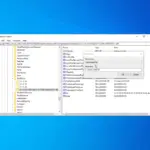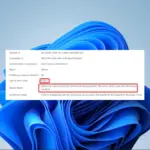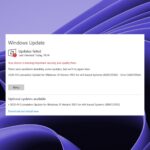- Algunos usuarios de Windows afirmaron que el malware FileFinder Webitar Production Inc. está tomando el control de sus navegadores.
- Use una solución de seguridad confiable, ya que Windows Defender no puede eliminar este malware.
- Descargue y ejecute un software de desinstalación confiable para deshacerse de este programa dañino para siempre.
- Restablezca la configuración de su navegador para borrar la configuración realizada por el programa malicioso.
Muchos usuarios de Windows confían en el antivirus integrado de Microsoft, Windows Defender, para proteger su sistema operativo contra ataques de malware; sin embargo, este no puede eliminar ciertos programas publicitarios, lo que decepciona a los usuarios.
Informes de usuarios recientes han revelado que Windows Defender no puede detectar ni eliminar el programa FileFinder Webitar Production Inc.
Este software malicioso es extremadamente molesto porque toma el control de los navegadores de los usuarios y los dirige a otras direcciones.
Para empeorar las cosas, algunos usuarios incluso informaron que FileFinder Webitar Production Inc. también deshabilita el menú Inicio, el cuadro de búsqueda y la búsqueda instantánea de Outlook.
FileFinder Webitar Production Inc., este malware no puede detectarlo Windows Defender, no se puede desinstalar ni eliminar. Hace que todo el navegador sea directo a la dirección de otros. ¿Alguien sabe cómo eliminar este malware? ¡Por favor ayuda!
Nuestro equipo ha encontrado las mejores opciones para ayudar a todos los usuarios afectados. Lea las soluciones a continuación y vea cómo puede deshacerse de este molesto tipo de malware en poco tiempo.
¿Cómo elimino FileFinder Webitar Production Inc. de mi PC con Windows 10?
1. Desinstale el programa de su sistema operativo
- presione el Tecla de Windows + I para abrir el Aplicación de configuración.
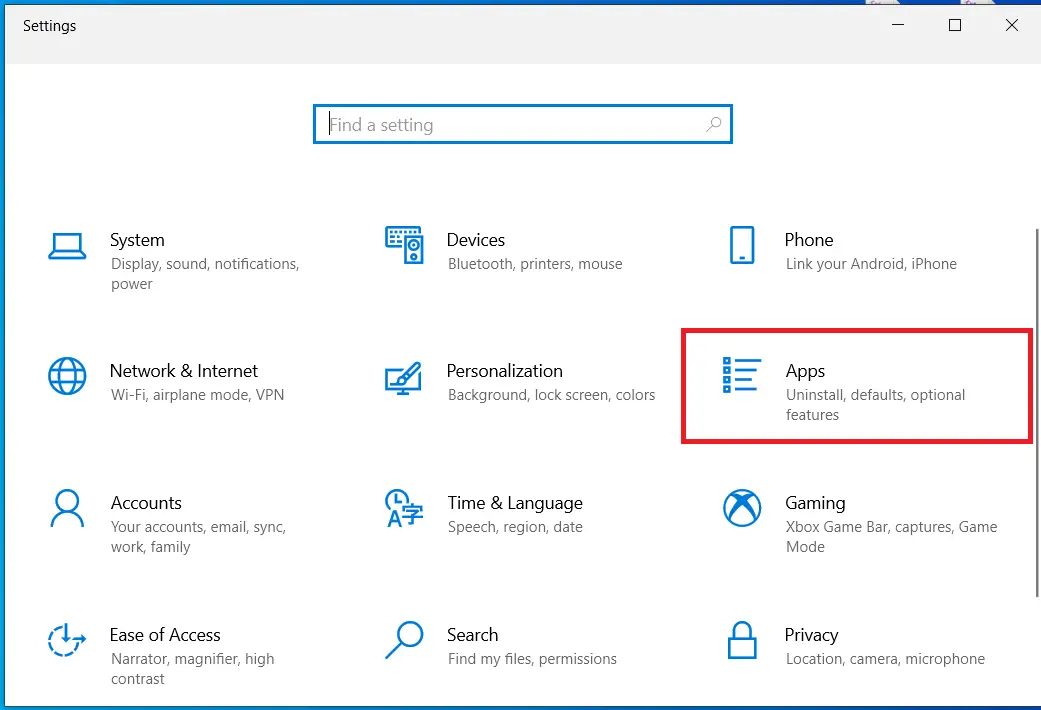
- Desplácese hacia abajo en la lista hasta que encuentre el FileFinder Webitar Production Inc. programa, luego haga clic en el Desinstalar botón.
- Siga las instrucciones en pantalla para desinstalar el programa.
También puede usar una herramienta de desinstalación de terceros confiable para eliminar los restos no deseados del programa en su sistema operativo.
Nuestra recomendación de software a continuación desinstala el programa completamente de su computadora y limpia las sobras automáticamente, ¡así que asegúrese de no perdérselo!
Obtener IObit Uninstaller 10 Pro
2. Utilice una solución de ciberseguridad de confianza
Aunque Windows Defender no parece ser de mucha ayuda para detectar y eliminar este programa malicioso, aún no puede darse por vencido.
La lucha contra los ciberataques es el desafío número uno para las empresas de software en la actualidad. Es por eso que debe asegurarse de estar utilizando la solución de ciberseguridad adecuada para su PC.
Hay muchas herramientas antivirus excelentes en el mercado, pero le recomendamos enfáticamente que use una que tenga una variedad de funciones de seguridad, como la herramienta recomendada a continuación.

ESET Smart Security
Deshágase del malware en poco tiempo y mantenga sus datos seguros con esta poderosa herramienta de seguridad para PC.
3. Restablecer la configuración del navegador
- Abre Google Chrome.
- Haga clic en Configuración (los tres puntos en la esquina superior derecha).
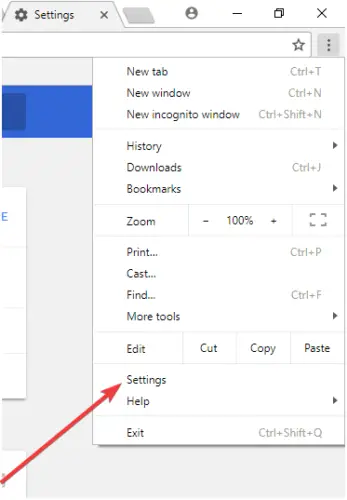
- Desplácese hacia abajo y haga clic Avanzado.
- Ve a la Reiniciar caja.
- Hacer clic Reiniciar y confirme haciendo clic Reiniciar de nuevo.
- Haga clic en el Menú abierto en el lado derecho de la barra de herramientas de URL de Firefox.
- Selecciona el Ayudar opción.
- Luego seleccione Solucionar problemas para abrir la pestaña en la toma directamente debajo.
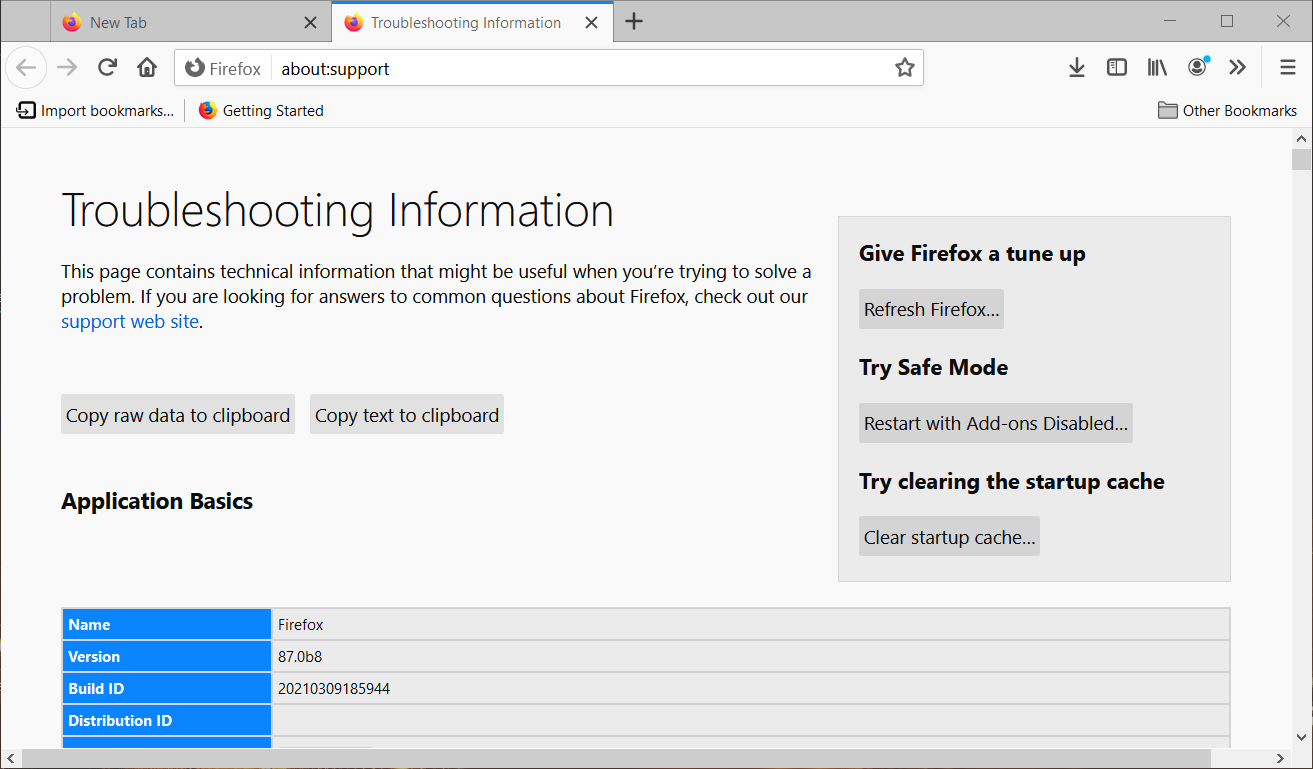
- Hacer clic Actualizar Firefox para restablecer el navegador.
A veces, el malware obliga a su navegador a redirigir los mensajes de spam y las ventanas emergentes y, por lo tanto, cierto malware puede ingresar a su PC.
Por eso, una vez que se haya asegurado de haber limpiado su PC de cualquier programa malicioso a través del antivirus, también es una buena idea restablecer la configuración del navegador a sus valores predeterminados originales.
Con este paso restablecerás los cambios no deseados causados por la instalación de otros programas.
Esperamos que nuestras soluciones le hayan ayudado a eliminar de forma segura el molesto FileFinder Webitar Production Inc. programa desde tu PC. Para obtener más sugerencias, acceda a la sección de comentarios a continuación.